အေၾကာင္းအမ်ိဳးမ်ိဳးေၾကာင့္ မိမိကိုင္ေနတဲ့ဖုန္း Firmware ကို Firmware Backup
ယူထားခ်င္သူမ်ားအတြက္ နည္းလမ္းေကာင္းေလး မၽွေဝေပးလိုက္ပါတယ္။
ဒါေပမယ့္ဖုန္းဟာ Root ေဖာက္ထားၿပီးသားျဖစ္ရပါမယ္။
Root မေဖာက္ရေသးရင္ မိမိဖုန္းအမ်ိဳးစား၊ေမာ္ဒယ္၊ဗားရွင္းအလိုက္ Root ေဖာက္နည္းကို
Google မွာရွာၿပီး ေဖာက္ထားလိုက္ပါ။
ၿပီးေတာ့မိမိ Android ဖုန္းဟာ MTK သုံးထားတဲ့ဖုန္းျဖစ္ေနရပါမယ္။
MTK သုံးထားတဲ့ဖုန္းေတာ္ေတာ္မ်ားမ်ား ရွိပါတယ္ ဥပမာအားျဖင့္ LG, Lenovo, Huawei, i-Mobile,
Lava Iris နဲ႔အျခား China Clone ဖုန္းေတြပါဝင္ပါတယ္။
ယူထားခ်င္သူမ်ားအတြက္ နည္းလမ္းေကာင္းေလး မၽွေဝေပးလိုက္ပါတယ္။
ဒါေပမယ့္ဖုန္းဟာ Root ေဖာက္ထားၿပီးသားျဖစ္ရပါမယ္။
Root မေဖာက္ရေသးရင္ မိမိဖုန္းအမ်ိဳးစား၊ေမာ္ဒယ္၊ဗားရွင္းအလိုက္ Root ေဖာက္နည္းကို
Google မွာရွာၿပီး ေဖာက္ထားလိုက္ပါ။
ၿပီးေတာ့မိမိ Android ဖုန္းဟာ MTK သုံးထားတဲ့ဖုန္းျဖစ္ေနရပါမယ္။
MTK သုံးထားတဲ့ဖုန္းေတာ္ေတာ္မ်ားမ်ား ရွိပါတယ္ ဥပမာအားျဖင့္ LG, Lenovo, Huawei, i-Mobile,
Lava Iris နဲ႔အျခား China Clone ဖုန္းေတြပါဝင္ပါတယ္။
မိမိဖုန္းက MTK ဖုန္းဟုတ္မဟုတ္ သိခ်င္ရင္ ဒီမွာ သြားၾကည့္လိုက္ပါ။
MTK ဆိုတာဘာလဲနဲ႔ MTK Device ဟုတ္မဟုတ္စစ္နည္း ကၽြန္ေတာ္သိသေလာက္ေရးထားေပးပါတယ္။
ခုကၽြန္ေတာ္ေျပာျပမယ့္ Firmware Backup ယူနည္းဟာ ေတာ္ေတာ္မ်ားမ်ားသိၿပီးသား ျဖစ္ေနမွာပါ။
ဒါေပမယ့္မသိေသးသူေတြအတြက္ေတာ့ တကယ္အသုံးဝင္တဲ့နည္းေလးပါ။
သင္ဟာဖုန္းကလိသူတစ္ေယာက္ဆိုရင္ မျဖစ္မေနကိုယ့္ဖုန္းရဲ့ Firmware နဲ႔ Data ေတြကို
Backup လုပ္ထားသင့္ပါတယ္။
Data ေတြကေတာ့ အလြယ္တကူ Backup လုပ္နိုင္လို႔ မေျပာေတာ့ပါဘူး။
ေနာက္ကၽြန္ေတာ္အခ်ိန္ရမွ ပို႔စ္အေနနဲ႔ ထပ္ေရးေပးပါ့မယ္။
အေၾကာင္းအမ်ိဳးမ်ိဳးေၾကာင့္ဖုန္းက Logo မွာရပ္ေနၿပီး တက္မလာေတာ့ဘူးဆိုရင္
ဖုန္းကို Firmware ျပန္ေရးရပါေတာ့မယ္။
အဲ့ဒီအတြက္လိုအပ္တဲ့အခါ အဆင္သင့္သုံးနိုင္ေအာင္ ဖုန္းရဲ့ Firmware ကို
Backup လုပ္ထားမယ္ဆိုရင္ အခ်ိန္ကုန္သက္သာေစၿပီး ေခါင္းစားစရာမလိုေတာ့ပါဘူး။
အင္တာနက္မွာ ရွာေဒါင္းစရာလည္းမလို အဆင္ေျပတာေပါ့ေနာ္...
ဖုန္းကိုႀကိဳက္သေလာက္ကလိလို႔ရတာေပါ့။
Firmware ရွာရခက္တဲ့ဖုန္းေတြ China Clone ဖုန္းေတြဆိုရင္ ပိုၿပီးေတာ့ Backup လုပ္ထားသင့္ပါတယ္။
ၿပီးေတာ့ကိုယ္ Backup ယူထားတဲ့ Firmware ကိုအျခားအမ်ိဳးစားတူဖုန္းမ်ား
Firmware က်ေနရင္လည္း ကိုယ္ Backup ယူထားတဲ့ Firmware နဲ႔ ျပန္တင္ေပးလို႔ရပါတယ္။
တစ္ဦးတစ္ေယာက္က Firmware လိုအပ္ေနလိုရွိရင္လည္း ကိုယ့္ဖုန္းနဲ႔အမ်ိဳးအစားတူေနရင္ ေပးလို႔ရပါတယ္။
Free Hosting တစ္ခုခုကေနတင္ၿပီးေတာ့လည္း အင္တာနက္မွာျပန္မၽွေဝလို႔ရပါတယ္။
ကဲ...စၾကမယ္အရင္ဦးဆုံး MTKdroid Tools ကိုေအာက္မွာေပးထားတဲ့လင့္ကေန သြားေဒါင္းလိုက္ပါ။
10 MB ပဲရွိပါတယ္။
MTKdroid Tools ကိုမဖြင့္ခင္ ကြန္ပ်ဴတာမွာ သက္ဆိုင္ရာ USB Driver သြင္းထားရပါမယ္။
Driver မသြင္းရေသးရင္ MTK Device ေတြအတြက္ USB Driver ကို ဒီမွာ သြားယူၿပီး သြင္းလိုက္ပါ။
ၿပီးရင္ေဒါင္းလို႔ရလာတဲ့ MtkDroid Tools ကို Zip ျဖည္လိုက္ပါ။
ၿပီးရင္ေအာက္ကပုံလို MTKdroidTools.exe ကို Run လိုက္ပါ။
Run ကိုႏွိပ္ေပးပါ။
USB Debuggin Mode ကိုလည္း On ထားေပးဖို႔လိုပါတယ္။
Setting > Developer Options > USB Debugging ကို On ေပးလိုက္ပါ OK ဆိုရင္ ရပါၿပီ။
Setting ထဲမွာ Developer Options ကိုမေတြ႕ရင္
Setting > About Device ကိုဝင္ၿပီး Build Number ကို ေလးငါးခ်က္ေလာက္ ခပ္ျမန္ျမန္ေခါက္ေပးလိုက္ပါ။
Setting > Developer Options > USB Debugging ကို On ေပးလိုက္ပါ OK ဆိုရင္ ရပါၿပီ။
Setting ထဲမွာ Developer Options ကိုမေတြ႕ရင္
Setting > About Device ကိုဝင္ၿပီး Build Number ကို ေလးငါးခ်က္ေလာက္ ခပ္ျမန္ျမန္ေခါက္ေပးလိုက္ပါ။
Back Key တစ္ခ်က္ႏွိပ္ၿပီးျပန္ထြက္လိုက္ၿပီး Developer Options ကိုဝင္ပါ။
ေအာက္ကပုံအတိုင္း USB Debugging ကို အမွန္ျခစ္တပ္ေပးလိုက္ပါ။
ၿပီးရင္ဖုန္းနဲ႔ ကြန္ပ်ဴတာကို USB ႀကိဳးနဲ႔ခ်ိတ္ဆက္ေပးပါ။
ဖုန္းမွာေအာက္ကပုံလိုတက္လာရင္ ပုံထဲကအတိုင္း အမွန္ျခစ္တပ္ၿပီး OK ေပးလိုက္ပါ။
MTKdroid Tools ကဖုန္းကိုသိၿပီဆိုရင္ ေအာက္ကပုံလို MTKdroid Tools မွာ ဖုန္းရဲ့အေၾကာင္းအရာေတြတက္လာပါလိမ့္မယ္။
ေအာက္ဘက္ဘယ္ဘက္ေဒါင့္မွာလည္း အဝါေရာင္ေလး ျပေနပါလိမ့္မယ္။
အဲ့လိုျပလာရင္ Root ကိုႏွိပ္လိုက္ပါ။
ေအာက္ပါပုံလို To try to receive root shell through already established SU? လို႔ Message တက္လာရင္ Yes ကိုႏွိပ္ေပးလိုက္ပါ။
ဖုန္းမွာ Root Permission ေတာင္းလာရင္ Grant or Allow ေပးလိုက္ပါ။
ေအာက္မွာျမႇားျပထားသလို အဝါေရာင္ေနရာမွာ အစိမ္းေရာင္ေလးျဖစ္သြားၿပီဆိုရင္
Ok ပါၿပီ အနီေရာင္ဝိုင္းျပထားတဲ့ root, backup, recovery
ကိုႏွိပ္ေပးလိုက္ပါ။
ၿပီးရင္ေအာက္ပါပုံထဲကလို Backup ကိုႏွိပ္ပါ။
ျမႇားျပထားတဲ့အတိုင္း အစိမ္းေရာင္အတန္းေလး တက္လာၿပီဆိုရင္ ေစာင့္ေပးလိုက္ပါ။
USB ႀကိဳးကို လုံးဝ မျပဳတ္ေအာင္ မထိမိေအာင္ သတိထားေပးပါ။
ေအာက္ကပုံလို Packing backup? လို႔ Message တက္လာခဲ့ရင္ Yes ကိုႏွိပ္ေပးပါ။
နည္းနည္းေတာ့ၾကာပါလိမ့္မည္ ေစာင့္ေပးလိုက္ပါ။
ေအာက္ပါပုံထဲက ျမႇားျပထားသလိုေအာက္ဆုံးအေၾကာင္းမွာ ---task is complate--- လို႔ျပလာရင္ OK ပါၿပီ။
Firmware Backup လုပ္ျခင္းၿပီးဆုံးပါၿပီ။
ဒါေပမယ့္ မၿပီးေသးပါဘူး ေအာက္ပုံဆက္ၾကည့္ပါ။
Firmware ဖိုင္က SP Flash Tool နဲ႔တင္လို႔မရေသးပါဘူး။
ခုဟာက MD5 ဖိုင္အေနနဲ႔သာထြက္လာေသးတာပါ။
SP Flash Tool ကေနတင္နိုင္ေအာင္ .img ဖိုင္ေတြ scatter ဖိုင္ေတြျဖစ္လာေအာင္ခြဲေပးရပါဦးမယ္။
မခက္ပါဘူး ေအာက္ပါပုံထဲကလို To prepare blocks for FlashTool ကိုႏွိပ္ေပးပါ။
ၿပီးရင္ေစာဏက Backup လုပ္ထားတဲ့ Firmware ဖိုင္ကိုေရြးေပးရပါမယ္။
မိမိတို႔ဖုန္းအမ်ိဳးအစား၊ နာမည္အလိုက္ ဖိုဒါေဆာက္ထားေပးပါလိမ့္မယ္ သက္ဆိုင္ရာဖိုဒါကို ဝင္ေပးလိုက္ပါ။
ကၽြန္ေတာ့္ဖုန္းက iris405+ ျဖစ္တဲ့အတြက္ iris405+XXXX ဆိုတဲ့ဖိုဒါကို ဝင္ေပးလိုက္တယ္။
ၿပီးရင္ Files.md5 ဆိုတဲ့ေကာင္ကိုေရြးေပးလိုက္ပါ။
ၿပီးရင္ေအာက္ပါပုံထဲက ျမႇားျပထားသလို အစိမ္းေရာင္အတန္းေလး တက္လာပါလိမ့္မယ္ ေစာင့္ေပးလိုက္ပါ။
ျမႇားျပထားသလို ေအာက္ဆုံးမွာ ---copying is complate--- လို႔ျပလာရင္ OK ပါၿပီ။
Firmware Backup ယူျခင္းေအာင္ျမင္ပါၿပီ။
မိမိတို႔ Backup ယူထားတဲ့ Firmware ဖိုင္ဘယ္မွာရွိေနလဲဆိုေတာ့ MTKdroids Tools ဖိုဒါထဲကိုဝင္ပါ။
ၿပီးရင္ Backups ဆိုတဲ့ဖိုဒါထဲကို ဝင္ပါ။
ၿပီးရင္မိမိတို႔ဖုန္းအမ်ိဳးစာ၊နာမည္အလိုက္ ဖိုဒါေဆာက္ေပးထားပါလိမ့္မယ္ ဝင္လိုက္ပါ။
!Files_to_FlashTool ဆိုတဲ့ဖိုဒါထဲမွာ မိမိတို႔ Firmware ဖိုင္ SP Flash Tool နဲ႔ျပန္တင္လို႔ရတဲ့ ဖိုင္ေတြေရာက္ပါၿပီ။
OK ပါၿပီ...ဖုန္းကိုအခ်ိန္မေရြး Firmware ျပန္တင္နိုင္ပါၿပီ။ SP Flash Tool နဲ႔ Firmware တင္တာမတင္တတ္ေသးရင္ ဒီမွာ သြားၾကည့္ပါ။ အေသးစိတ္ရွင္းျပေပးထားပါတယ္။
အားလုံးအဆင္ေျပေပ်ာ္ရြင္နိုင္ၾကပါေစ






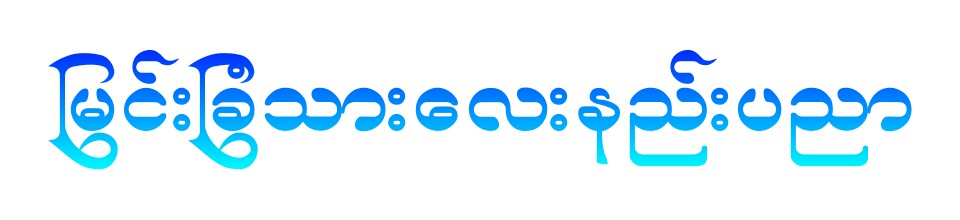






























0 comments:
Post a Comment